새 프로필을 작성하려면:
-
Logitech 게임 소프트웨어를 엽니다.
시작 > 모든 프로그램 > Logitech > Logitech 게임 소프트웨어 8.x
-
불이 켜진 G 키를 클릭합니다.

프로필의 "+" 아이콘 위에 커서를 옮기고 나타나는 아래쪽 화살표를 찾습니다.
-
"+" 아래에서 아래쪽 화살표를 클릭하고"새 프로필 작성"을 클릭합니다.
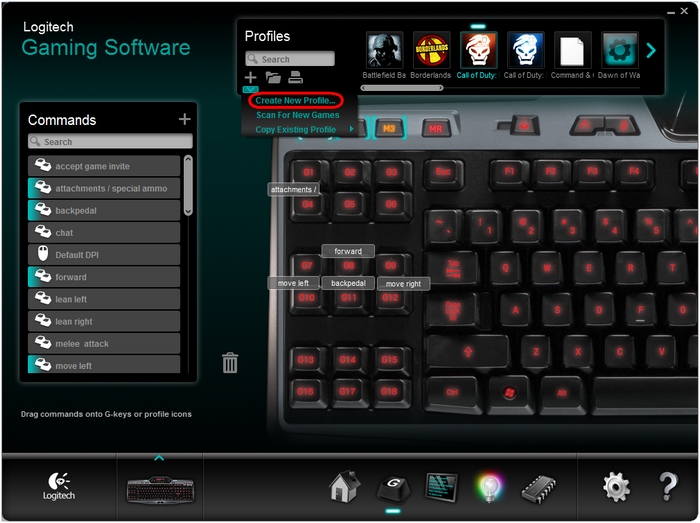
이 창이 나타나고 프로필을 설정하는 데 필요한 사항이 표시됩니다.
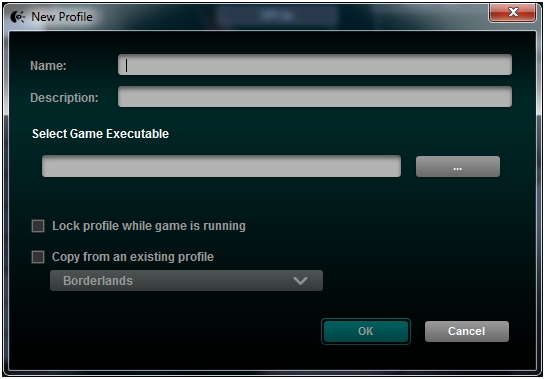
- 이름 - 새 프로필의 이름을 입력합니다.
- 설명 - (옵션) 프로필의 설명을 추가합니다.
-
Select Game Executable(게임 실행 파일 선택) - 게임의 .exe 파일을 찾아 선택합니다.
참고: 일부 게임에는 런처 .exe 응용 프로그램이 사용되므로 프로필이 런처가 아닌 게임의 .exe 파일에 연결되었는지 확인하십시오. 다른 게임은 싱글 및 멀티플레이어 모드에 대해 별도의 .exe 파일을 사용합니다(예: Call of Duty). 프로필이 작동하지 않는 경우 게임이 실행된 후 작업 관리자를 확인하여 올바른 .exe에 연결되어 있는지 확인합니다. (자세한 내용은 28140을 참조하십시오.)
- 게임 실행 중 프로필 잠금 - 때때로, 백그라운드 응용 프로그램이 "상단"으로 이동되고 프로필이 활성화되지 않게 방해할 수 있습니다. 이러한 경우, "상단" 응용 프로그램에 관계없이 활성화되도록 이 확인란을 선택하여 프로필을 잠글 수 있습니다. 또한, 게임이 실행되었지만 이후에 작동이 멈추는 경우 프로필을 잠그면 이 프로필이 작동하도록 도움을 줄 수 있습니다.
-
Copy from an existing profile(기존 프로필에서 복사) - 선호하는 경우 이미 존재하는 프로필에서 새 프로필을 만들 수 있습니다. 싱글 및 멀티 플레이어 .exe 파일 모두를 사용하여 게임에 대한 프로필을 만드는 경우 유용합니다.
참고: 설치된 LCD 화면과 G-시리즈 키보드가 있는 경우 추가 옵션이 있는 약간 다른 창이 표시됩니다.
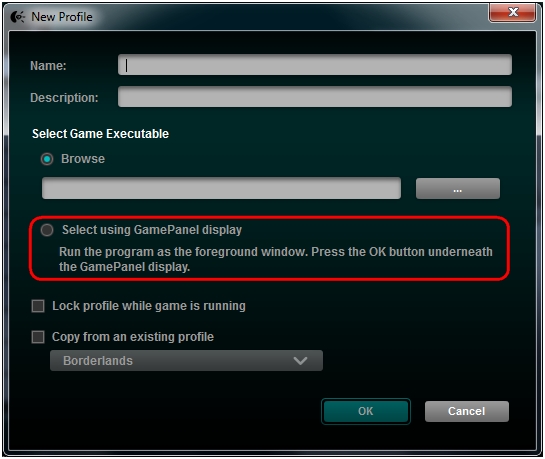
- Select using GamePanel display(GamePanel 디스플레이를 사용하여 선택 - 프로필을 올바른 .exe와 연결하는 데 문제가 있는 경우 이 옵션을 선택합니다(자세한 내용은 28139 참조).
확인을 클릭하여 새 프로필 설정을 마칩니다.
이제 새 프로필이 창 상단의 프로필 영역에 표시됩니다. Logitech 게임 소프트웨어가 이전에 응용 프로그램의 아이콘을 검색할 수 있는 경우 이 아이콘이 프로필과 함께 나타나야 합니다.
중요 고지: Logitech은 펌웨어 업데이트 도구를 더 이상 지원하거나 유지보수하지 않습니다. 지원되는 Logitech 장치 에는 Logi Options+ 사용을 적극 권장합니다. 전환 과정에서 도움이 필요하시면 언제든지 도와드리겠습니다.
중요 고지: Logitech은 Logitech Preference Manager를 더 이상 지원하거나 유지보수하지 않습니다. 지원되는 Logitech 장치에는 Logi Options+ 사용을 적극 권장합니다. 전환 과정에서 도움이 필요하시면 언제든지 도와드리겠습니다.
중요 고지: Logitech은 Logitech Control Center를 더이상 지원하거나 유지보수하지 않습니다. 지원되는 Logitech 장치에는 Logi Options+ 사용을 적극 권장합니다. 전환 과정에서 도움이 필요하시면 언제든지 도와드리겠습니다.
중요 고지: Logitech은 Logitech Connection Utility를 더이상 지원하거나 유지보수하지 않습니다. 지원되는 Logitech 장치에는 Logi Options+ 사용을 적극 권장합니다. 전환 과정에서 도움이 필요하시면 언제든지 도와드리겠습니다.
중요 고지: Unifying 소프트웨어는 더 이상 Logitech에서 지원하거나 유지보수하지 않습니다. 지원되는 Logitech 장치에는 Logi Options+를 사용하는 것을 적극 권장합니다. 전환 과정에서 도움이 필요하시면 언제든지 도와드리겠습니다.
중요 고지: Logitech은 SetPoint 소프트웨어를 더 이상 지원하지 않습니다. 지원되는 Logitech 장치에는 Logi Options+ 사용을 적극 권장합니다. 전환 과정에서 도움이 필요하시면 언제든지 도와드리겠습니다.
FAQ(자주 묻는 질문)
이 섹션에 사용할 수있는 제품이 없습니다
